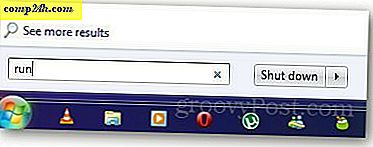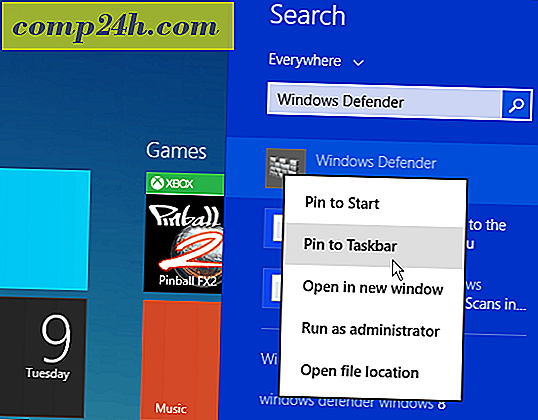आईओएस में OneDrive में अपना कैमरा रोल कैसे अपलोड करें
मेरा आईक्लाउड स्टोरेज इसकी सीमा तक पहुंचने शुरू हो रहा है, शुक्र है, ऐप्पल के कम क्लाउड प्रसाद को दूर करने के लिए उपयोगकर्ता विकल्प चुन सकते हैं। जब आप ऐप्पल पारिस्थितिक तंत्र में कूदते हैं, खासकर 2016 में, कंपनी सेवाओं में वृद्धि को चलाने की सोच रही है; आप केवल निकल होने की उम्मीद कर सकते हैं और रास्ते में मंद हो सकते हैं। डिवाइस पहले से ही काफी महंगा हैं कि ऐसा लगता है कि यह अनावश्यक ऐप्पल वास्तव में उपयोगकर्ताओं को क्लाउड स्टोरेज के लिए अधिक भुगतान करने की उम्मीद करेगा जो 4k चित्रों और 1080 पी वीडियो को कैप्चर कर रहे हैं।
जब आप ऐप्पल के प्रसाद से भटक जाते हैं तो नुकसान निर्बाध एकीकरण की कमी है। iCloud अपने सभी दोषों के लिए, यह काम करता है, खासकर जब यह सिंकिंग की बात आती है। जब तक ऐप्पल अपने क्लाउड स्टोरेज डिफॉल्ट को बढ़ाता है, मुझे लगता है कि इसे पूरक करने के लिए किसी अन्य सेवा पर विचार करना सबसे अच्छा है। एक व्यवहार्य विकल्प माइक्रोसॉफ्ट के OneDrive है। मैं पहले से ही अपने सभी कार्यालय दस्तावेजों को संग्रहित करने के लिए सेवा में निवेश कर चुका हूं; लीप क्यों न लें जहां अन्य व्यक्तिगत मीडिया का संबंध है? OneDrive मोबाइल ऐप इसे सेट करना आसान बनाता है और आपका कैमरा रोल स्वचालित रूप से अपलोड हो जाता है, इसलिए यदि सबसे खराब होता है, तो आपके पास हमेशा बैकअप प्रति होती है। यदि आपने इस साल की शुरुआत में माइक्रोसॉफ्ट के कैमरा रोल बोनस का लाभ उठाया है, तो आपके पास सिर्फ अपनी तस्वीरों के लिए 15 जीबी का मुफ्त स्टोरेज होना चाहिए। इस लेख में, हम आपको दिखाते हैं कि इसे कैसे सेटअप और उपयोग करें।
आईओएस के लिए OneDrive ऐप का उपयोग करके अपनी तस्वीरें अपलोड करें
अपने आईओएस डिवाइस पर OneDrive लॉन्च करें, अगर यह इंस्टॉल नहीं है, तो यह ऐप स्टोर से मुफ्त डाउनलोड है। साइन इन करने और सेवा का उपयोग करने के लिए आपको एक Microsoft खाता भी होना चाहिए; तो सुनिश्चित करें कि आपके पास एक सेटअप है। यदि आप Office 365 का उपयोग कर रहे हैं, तो आप साइन इन करने के लिए अपने खाते का उपयोग कर सकते हैं और व्यवसाय के लिए OneDrive पर फ़ोटो अपलोड कर सकते हैं।
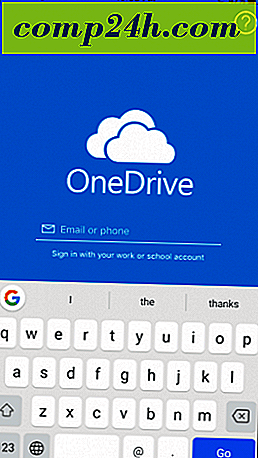
अपनी फोटो लाइब्रेरी तक पहुंचने के लिए फ़ोटो टैब टैप करें। यदि OneDrive आपको अपनी फ़ोटो तक पहुंच के लिए संकेत देता है, तो ठीक टैप करें।

कैमरा अपलोड मेनू के बगल में टर्न चालू करें और फिर प्रतीक्षा करें जबकि OneDrive आपकी फ़ोटो अपलोड करने के लिए तैयार है।

आपके नेटवर्क की गति और आपकी लाइब्रेरी के आकार के आधार पर, इसमें कुछ समय लग सकता है। आप प्रगति की निगरानी कर सकते हैं क्योंकि यह आखिरी तस्वीर पर गिना जाता है।

बस; आपकी तस्वीरें अब अपलोड की गई हैं। आप OneDrive चलाने वाले किसी अन्य डिवाइस से अपनी फ़ोटो को एक्सेस और सिंक भी कर सकते हैं।

यदि आप OneDrive के प्रशंसक नहीं हैं, तो चुनने के लिए अन्य क्लाउड सेवाएं भी हैं। ड्रॉपबॉक्स, जबकि स्टोरेज पक्ष पर सीमित है, कुछ अपवादों के साथ फोटो अपलोड विकल्प शामिल है। Google की तस्वीरें शायद बहुत सारी तस्वीरें संग्रहीत करने के लिए सबसे अच्छी है।
यह सेवा 15 जीबी तक मुफ्त ऑनलाइन स्टोरेज प्रदान करती है और आपके आईओएस कैमरा रोल के साथ निर्बाध रूप से काम करती है। यदि आप 16 जीबी आईफोन की तरह सीमित स्थान वाले डिवाइस का उपयोग कर रहे हैं तो आप अपनी स्थानीय रूप से संग्रहीत तस्वीरों को हटाने के लिए Google फ़ोटो को कॉन्फ़िगर भी कर सकते हैं।
आखिरकार, यह इस बात पर निर्भर करता है कि आप किस सेवा का उपयोग करना पसंद करते हैं, लेकिन ये विकल्प हैं जिन पर आप विचार कर सकते हैं यदि iCloud इसकी सीमा को पूरा करता है। क्या आप किसी भी सेवा का उपयोग कर रहे हैं? यदि ऐसा है, तो हमें बताएं कि आप टिप्पणियों में क्या सोचते हैं।
साथ ही, अन्य उपकरणों के लिए, हमारे आलेख को जांचना सुनिश्चित करें: किसी भी मोबाइल डिवाइस से OneDrive पर अपनी फ़ोटो का बैक अप लें।

![विंडोज अपडेट विंडोज़ 7 का एक टन जारी करता है [groovyDownload]](http://comp24h.com/img/news/117/visit-world-cup-2014-stadiums-with-google-street-view-3.png)